电脑c盘爆满怎么办?电脑c盘变红主要跟用户的使用习惯有关,但是也是有解决方法的,接下来小编带你一起看看如何预防电脑c盘爆满以及电脑c盘满了清理方法,一起来看看吧!
如何预防电脑c盘爆满:
1、不要把程序下载到系统盘里。
2、 定时清理磁盘碎片。
3、下载软件的时候不要狂点「下一步」,看看有没有附加捆绑默认安装的软件。
4、 不要忘记随时把重要文件备份起来,万一真的解决不好,重做系统的时候不会丢失。
电脑c盘满了清理方法:
一、 卸载无用软件
别看删除软件是一件非常小的事情,可是有的时候是真心很管用,尤其是软件都下载到了系统盘里的情况下(这里并不推荐把下载内容都存放在系统盘里)
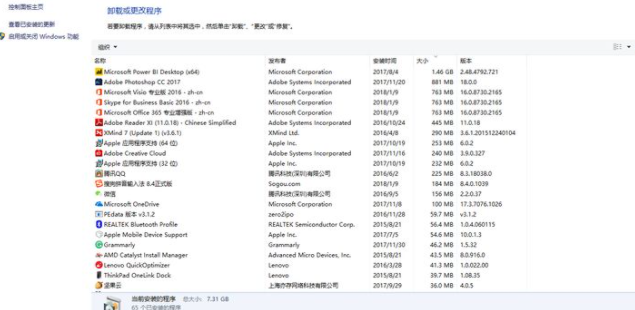
二、取消一些开机启动项
经过第一步的操作我们已经把多余的软件都卸载掉了,也会把相应带过来的开机启动项一起删掉。
但是,千万不要觉得这一步是可以略过的!开机启动项该禁的禁,该延迟的觉不手软,要不然以后开机苦的是自己。两种方式一种是用系统自带,一种是借助软件。(ctrl+alt+del 三个按键同时按下),点击 「启动」就可以看到开机所有的启动项。
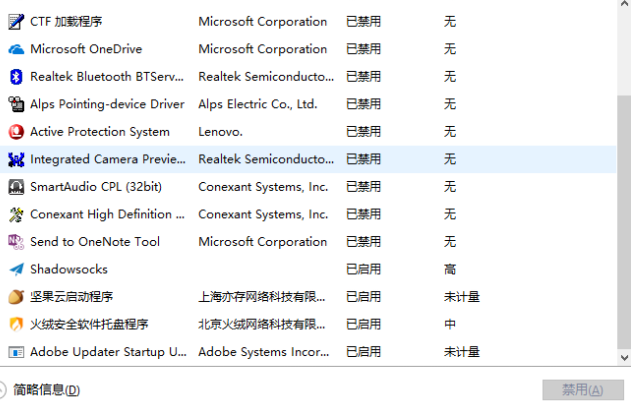
三、打开「此电脑」(我的电脑)后,选择要整理的盘符,点击「右键」,在「属性」里面选择「磁盘清理」就可以了。
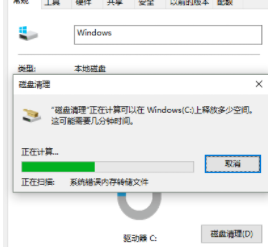
四、借助清理软件Defraggler
轻量级软件程序总大小不超过1MB。可以快速高效的整理某个磁盘、文件夹甚至一个文件,也可以对硬盘进行查错。
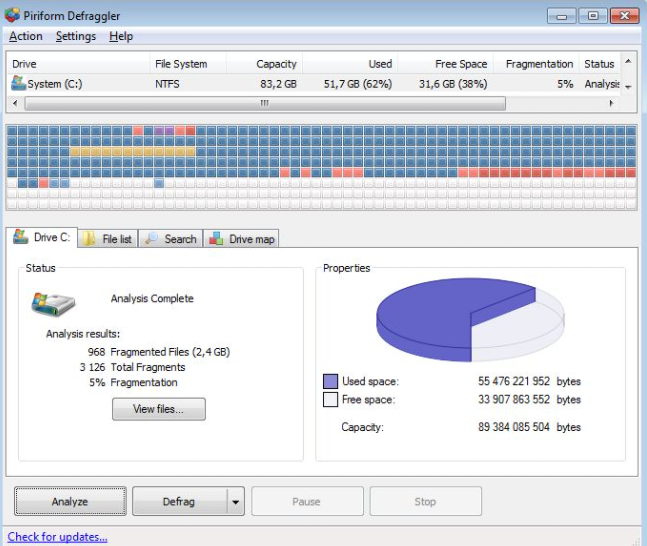
那么以上就是电脑c盘满了如何清理的全部内容,希望对你有所帮助!
Copyright ©2018-2023 www.958358.com 粤ICP备19111771号-7